Blenderで作ったオブジェクトをUnityで簡単に動かすことができる。これはできる人にとっては簡単かもしれないが無の状態からはじめる人にしてみれば酷な話だろう。このシリーズではBlenderで作った車オブジェクトをUnityで動かすまでを実践していく。なにかの参考になればさいわいだ。
UnityとBlenderの準備
まずはやることはUnityとBlenderの準備だ。どちらも無料で使えるソフトだ。ただしUnityの場合はユーザー登録が必要になる。これは仕方のないことだ。入社先は下記にまとめておいた。ダウンロードしてインストールしておくとよいだろう。
| ソフト | 入手先 |
|---|---|
| Blender | https://blender.jp/ |
| Unity | https://store.unity.com/ja |
Unityの基礎知識はdotinstallで、Blenderの基礎知識はyoutubeチャンネルのBlender Guluを見るとよいだろう。もしくはこのブログの記事をみるのもよいかもしれない。
Blenderで作ったオブジェクトをUnityで読み込む
最初のブラックボックスはBlenderで作ったオブジェクトをUnityで読み込むことだろう。Blenderで適当につくった車みたいなオブジェクトだ。これをUnityでよみこんでみよう。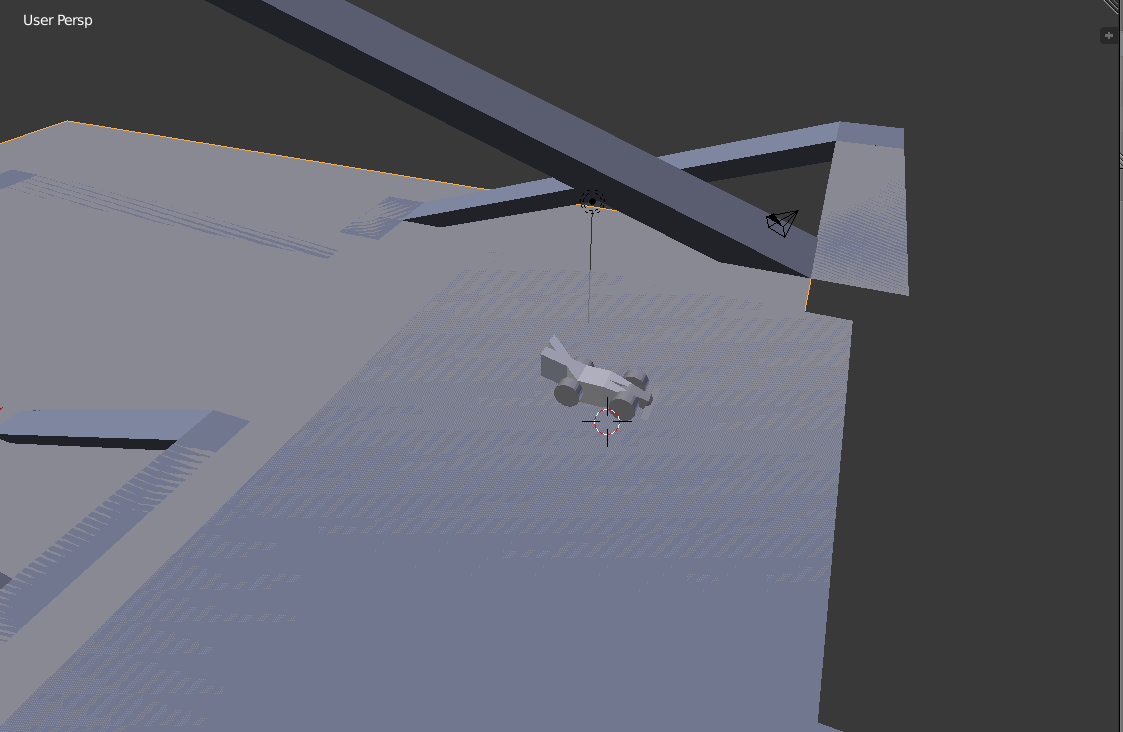
Blenderで作ったオブジェクトをUnityに読み込む手順
- Blenderで適当にオブジェクトを作成
- Blenderでエクスポートを行う。.fbx形式が一般的、他.dae .3DS .dxf .obj .skpでもよい
- Unityのprojectにファイルをドラッグ&ドロップ
- Unityのhierarkhyかsceneにドラッグ&ドロップで移動
- sceneにBlenderで作ったオブジェクトが表示される
手順は以上だ。難しいことではないことがわかるだろう。ある程度慣れていればの話だが・・・。
Unityで読み込まれたBlenderのオブジェクトはどのようになっているのか
読み込んだオブジェクトはオブジェクト単位で管理されている。これは見てみればわかるだろう。Blenderでオブジェクトを適切に作成していればパーツごとにUnityに表示させることができるだろう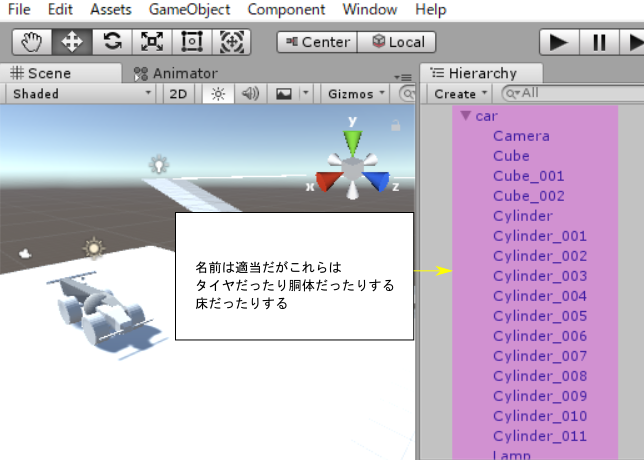
BlenderのオブジェクトをUnityに読み込む方法まとめ
Blenderで作ったオブジェクトをUnityに読み込む方法の要点まとめると、Blenderでエクスポートを行い。そのファイルをUnityにドラッグ&ドロップするだけだ。はじめてUnityに自分の作ったオブジェクトが表示されると感動するだろう。今回はとりあえず、まずなにからやればええんじゃ?という話をしたが、最終的に車をUnityで走らせるまでを目標とすることにする。
追記BlenderからUnityにオブジェクトを取り込む際の設定と注意点
UnityとBlenderの軸の違い
Blenderは前方がY軸の負方向、上方がZ軸の正方向とする右手座標系のようです。Unityは前方がZ軸正方向、上方がY軸正方向の左手座標系なので、これに合わせる必要があります。この違いによりスクリプトなどをきちんと設定したのにBlenderから読み込んだオブジェクトが動かない現象が発生します。
UnityとBlenderの軸の違いについて見解を書いてます。
解説が長くなりますので別記事にします。
BlenderとUnityで軸が違うことの検証と解決方法
次の記事
次の記事は実際にBlenderで作った車をUnity上で動かします。
Blenderで作った車をUnityで動かす②車を動かす!!
コメント